Siber Güvenlik ve Güvenlik Duvarı ( Firewall)
Siber Güvenlik ve Güvenlik Duvarının Önemi
Günümüzde teknolojinin hızla gelişmesiyle birlikte siber güvenlik, hem bireyler hem de işletmeler için büyük bir öneme sahip oldu. Siber saldırılar, veri ihlalleri ve kötü amaçlı yazılımlar, işletmelerin hem finansal hem de itibar kaybına neden olabilir. Bu noktada, siber güvenliğin temel taşlarından biri olan güvenlik duvarı (firewall), kritik bir rol oynar. Ataşehir Bilgisayar Teknik Servisi olarak, siber güvenlik çözümleri sunarak işletmenizi bu tehditlere karşı koruyoruz.
Siber Güvenlik Nedir?
Siber güvenlik, bilgisayar sistemlerini, ağları ve verileri siber saldırılara karşı koruma sürecidir. Bu saldırılar, hassas bilgilerin çalınması, sistemlerin devre dışı bırakılması veya verilerin şifrelenerek fidye talep edilmesi gibi birçok şekilde gerçekleşebilir. Siber güvenlik, bu tür tehditlere karşı önlem alarak işletmelerin sürekliliğini sağlar.
Güvenlik Duvarı (Firewall) Nedir?
Güvenlik duvarı, bir ağın gelen ve giden trafiğini kontrol eden, yetkisiz erişimleri engelleyen ve kötü amaçlı yazılımlara karşı koruma sağlayan bir güvenlik sistemidir. Güvenlik duvarları, hem donanım tabanlı hem de yazılım tabanlı olarak kullanılabilir. İşletmeler için özellikle kurumsal güvenlik duvarları, siber saldırılara karşı ilk savunma hattını oluşturur.
Güvenlik Duvarının Önemi
- Yetkisiz Erişimi Engeller:
- Güvenlik duvarları, ağınıza yetkisiz erişim girişimlerini engelleyerek hassas verilerinizi korur.
- Kötü Amaçlı Yazılımlara Karşı Koruma Sağlar:
- Zararlı yazılımların ağınıza sızmasını önler ve sistemlerinizin güvenliğini artırır.
- Veri İhlallerini Önler:
- Güvenlik duvarları, veri sızıntılarını önleyerek işletmenizin itibarını korur.
- Ağ Trafiğini Kontrol Eder:
- Gelen ve giden trafiği filtreleyerek, ağınızın performansını optimize eder.
- Uzaktan Erişimi Güvence Altına Alır:
- Özellikle uzaktan çalışma sistemlerinde, güvenlik duvarları uzaktan erişimi güvenli hale getirir.
Ataşehir Bilgisayar Teknik Servisi ile Güvenlik Duvarı Çözümleri
Ataşehir Bilgisayar Teknik Servisi olarak, işletmenizin siber güvenlik ihtiyaçlarını karşılamak için profesyonel güvenlik duvarı çözümleri sunuyoruz. Sunduğumuz hizmetler şunları içerir:
- Kurumsal Güvenlik Duvarı Kurulumu:
- İşletmenizin ihtiyaçlarına uygun güvenlik duvarı sistemlerini kuruyor ve yapılandırıyoruz.
- 7/24 Güvenlik İzleme:
- Ağınızı 7/24 izleyerek olası tehditlere anında müdahale ediyoruz.
- Güvenlik Duvarı Güncellemeleri:
- Güvenlik duvarınızın sürekli güncel kalmasını sağlayarak yeni tehditlere karşı koruma sağlıyoruz.
- Eğitim ve Danışmanlık:
- Çalışanlarınıza siber güvenlik farkındalığı eğitimleri veriyor ve işletmenizin güvenlik politikalarını oluşturmanıza yardımcı oluyoruz.
- Özel Çözümler:
- İşletmenizin büyüklüğüne ve sektörüne özel güvenlik çözümleri sunuyoruz.
Neden Ataşehir Bilgisayar Teknik Servisi?
- Deneyimli Ekip: Alanında uzman ekibimizle, işletmenizin güvenlik ihtiyaçlarını en iyi şekilde karşılıyoruz.
- Hızlı ve Etkili Çözümler: Acil durumlarda hızlı müdahale ederek işletmenizin sürekliliğini sağlıyoruz.
- Müşteri Odaklı Yaklaşım: Her işletmenin ihtiyaçlarını analiz ederek, özelleştirilmiş çözümler sunuyoruz.
Sonuç
Siber güvenlik, modern iş dünyasında vazgeçilmez bir unsurdur. Güvenlik duvarları, işletmenizin siber tehditlere karşı korunmasında kritik bir rol oynar. Ataşehir Bilgisayar Teknik Servisi olarak, işletmenizin güvenliğini sağlamak için en son teknolojileri kullanıyor ve kapsamlı çözümler sunuyoruz. Siber güvenlik ihtiyaçlarınız için bize ulaşın, işletmenizi geleceğin tehditlerine karşı koruyalım.



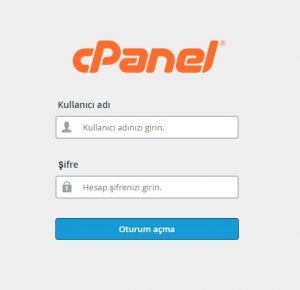 İkinci bir yöntem ise https:// alanadınız.com:2083 şeklinde kendi alan adınızı yazarak aynı giriş ekranına ulaşabilirsiniz. CPANEL DE NELER YAPABİLİRİM ?
İkinci bir yöntem ise https:// alanadınız.com:2083 şeklinde kendi alan adınızı yazarak aynı giriş ekranına ulaşabilirsiniz. CPANEL DE NELER YAPABİLİRİM ? 



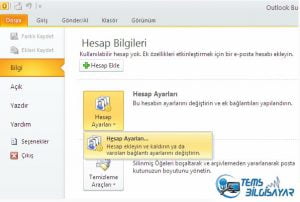 2.Adım: Açılan ekranda E-Posta sekmesi altında Yeni sekmesine tıklıyoruz.
2.Adım: Açılan ekranda E-Posta sekmesi altında Yeni sekmesine tıklıyoruz. 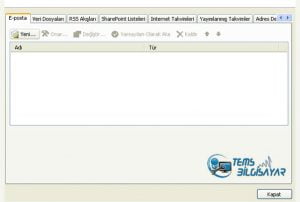 3.Adım: Gelen pencerede en altta bulunan Sunucu ayarlarını veya ek sunucu türlerini el ile yapılandır seçeneğini seçip İleri butonuna basınız.
3.Adım: Gelen pencerede en altta bulunan Sunucu ayarlarını veya ek sunucu türlerini el ile yapılandır seçeneğini seçip İleri butonuna basınız. 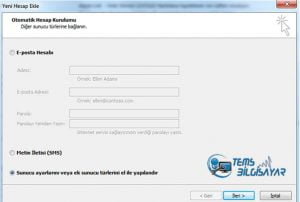 4.Adım: Açılan pencerede "Internet E-Posta" yı seçerek Outlook mail kurulumuna devam ediyoruz
4.Adım: Açılan pencerede "Internet E-Posta" yı seçerek Outlook mail kurulumuna devam ediyoruz 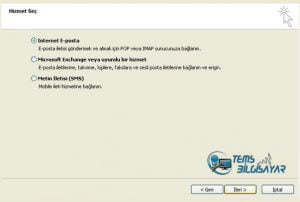 5.Adım : Sonraki ekranda aşağıda resimde belirttiğim gibi bilgilerinizi girip diğer ayarlar a tıklıyoruz
5.Adım : Sonraki ekranda aşağıda resimde belirttiğim gibi bilgilerinizi girip diğer ayarlar a tıklıyoruz 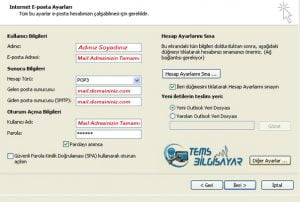 6.Adım: Açılan İnternet E-posta Ayarları penceresinden Giden Sunucu Sekmesine tıklayınız ardından Giden sunucum (SMTP) için kimlik doğrulaması gerekiyor ve Gelen posta sunucum ile aynı ad ayarlarını kullan seçeneklerini işaretleyiniz.
6.Adım: Açılan İnternet E-posta Ayarları penceresinden Giden Sunucu Sekmesine tıklayınız ardından Giden sunucum (SMTP) için kimlik doğrulaması gerekiyor ve Gelen posta sunucum ile aynı ad ayarlarını kullan seçeneklerini işaretleyiniz.  7.Adım : Üst sekmelerden gelişmiş sekmesine tıklıyoruz. Burada Gelen sunucu kısmına : 110 Giden sunucu kısmına :587 Yazıyoruz. Tamam diyerek işlemleri sonlandırıyoruz.
7.Adım : Üst sekmelerden gelişmiş sekmesine tıklıyoruz. Burada Gelen sunucu kısmına : 110 Giden sunucu kısmına :587 Yazıyoruz. Tamam diyerek işlemleri sonlandırıyoruz.  Evet gördüğünüz üzere Outlook mail kurulumu bu kadar basit . Eğer bir sorun yaşamanız halinde isterseniz 0216 471 06 79 numaralı ofisimizi arayarak destek isteyebilirsiniz. Ayrıntılı
Evet gördüğünüz üzere Outlook mail kurulumu bu kadar basit . Eğer bir sorun yaşamanız halinde isterseniz 0216 471 06 79 numaralı ofisimizi arayarak destek isteyebilirsiniz. Ayrıntılı 
 Resimde görünen hatanın aynısını aldığınızda yapmanız gerekenler çok basit. Aşağıdaki adımlara incelerek Uzak Masaüstü Hatası sorununu çözebilirsiniz.
Resimde görünen hatanın aynısını aldığınızda yapmanız gerekenler çok basit. Aşağıdaki adımlara incelerek Uzak Masaüstü Hatası sorununu çözebilirsiniz. 